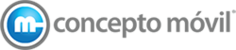En esta sección encontramos todo lo referente al apartado de Campañas, explicando a detalle.
Al seleccionar el apartado de Campañas podremos observar la siguiente pantalla con los módulos de:
- Base de datos.
- Envió de Campañas.
- Reenvió de campañas.

Campañas.
Base de datos
En este módulo se encuentra una lista con las bases de datos que se van generando y cargando a la plataforma para llevar a cabo campañas.
Podemos observar que se cuenta con:
- Buscador.
- Subir.
- Acciones.

Carga de base de datos.
Subir
Para cargar una base de datos realizamos los siguientes pasos:
- Seleccionamos "Subir" y observamos la siguiente ventana:

Subir.
2. Opciones de carga: Aquí se coloca el nombre que tendrá la base de datos, en este apartado se cuenta con la opción de descargar una platilla en formato (CSV) como un ejemplo y facilitar que los usuarios diseñen sus concentrados de información en la base de datos para la campaña.

Ejemplo subir base de datos.
3. Subir archivo: En esta sección se sube el archivo formato (CSV) (base de datos) creada para la campaña.

Subir archivo.
4. Previsualizar y completar: En esta sección se previsualiza los datos que contiene el documento formato (CSV) de la base de datos y se completa el proceso.

Previsualizar y completar.
Al ser completado el proceso de cargar la Base de Datos visualizaremos la siguiente alerta:

Creado exitosamente.
Al subir exitosamente la Base de Datos podemos visualizarla en la lista de la siguiente forma:

Ejemplo: Base de Datos Manual Campañas.
Acciones
En esta lista se cuenta con el botón de "Acciones" que nos permite realizar:
- Descargar.
- Detalles.
- Eliminar.

Acciones.
1. Descargar: Se cuenta con la opción de descargar el archivo formato (CSV) de la Base de Datos.

Descargar.
2. Detalles: En esta opción podemos visualizar la siguiente ventana con la previsualización de los datos que contiene la Base de Datos seleccionada.

Detalle.
3. Eliminar: Esta opción elimina la Base de Datos seleccionada, cuando se ejecuta esta acción nos aparece la siguiente alerta para asegurar que se quiere realizar esta acción.

Eliminar.
Envió de campañas
En esta sección se configura y programan las campañas.

Envió de Campañas.
Para configurara y programar una campaña se llevan a cabo los siguientes puntos:
|  Nombra de campaña. |
2. Se selecciona la base de datos deseada para la campaña. Al seleccionar la base de datos que se encuentre en la lista desplegable observaremos la siguiente alerta. |  Alerta. Alerta. Selecciona tu Base de Datos. Selecciona tu Base de Datos. |
| 3. Nota. En esta sección podemos agregar un comentario o especificación sobre la campaña. |  Nota. Nota. |
| 4. Programar el envió. En este apartado se selecciona si se quiere programar la campaña para una fecha o hora en especifico. |  |
| 5. Template. Para seleccionar el template que se utilizara en la campaña tenemos que dar clic en el icono de "Template" para visualizar la lista de templates.  Icono "Template". Icono "Template". |  Seleccionar template. |
| 6. Seleccionar variable y agregar emojis. |  Seleccionar una variable. Seleccionar una variable.  Emoji. Emoji. |
Al configurar la campaña, se envía seleccionando el botón naranja:

Configuración de campaña completa.
Observamos la siguiente alerta:

Crear campaña.
Al ser realizada la campaña exitosamente visualizamos la siguiente alerta:

Campaña creada exitosamente.
Al ser enviada una campaña recibimos un correo con las especificaciones de la siguiente manera:

Correo.
Reenvió de campañas
En este modulo podemos observar un reporte con todas las campañas envidas con la herramienta de Filtrar por detalle, Filtrar por fecha y Buscador.

Reenvió de campañas.
Al seleccionar acciones podemos visualizar un contador del envió de campaña de la siguiente forma:

Acciones.
Se cuenta con las opciones de "Reenvió de campaña" con los siguientes botones:
 |  |